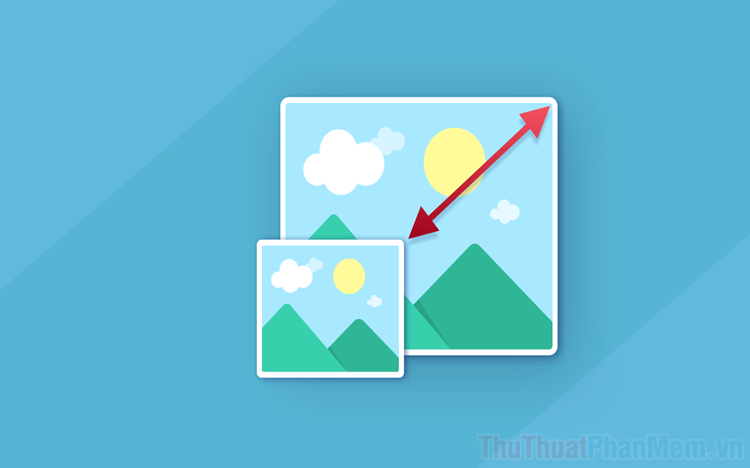Cách thay đổi kích thước Background trong Photoshop
Trên Photoshop, bạn có thể gặp phải vấn đề khi tạo mới các layer và chúng sẽ quá nhỏ hay quá to so với Background. Để khắc phục tình trạng này, bạn cần thay đổi kích thước cho background và nếu bạn chưa biết thay đổi như thế nào thì bạn hãy tham khảo bài viết sau đây nhé!

Mục lục nội dung
1. Sử dụng công cụ Crop Tool
Bước 1: Bạn click vào layer Background (1) để chọn layer này. Tiếp theo, bạn click vào công cụ Crop Tool (2) và kéo các góc của ảnh (3) to hay nhỏ theo nhu cầu của bạn.
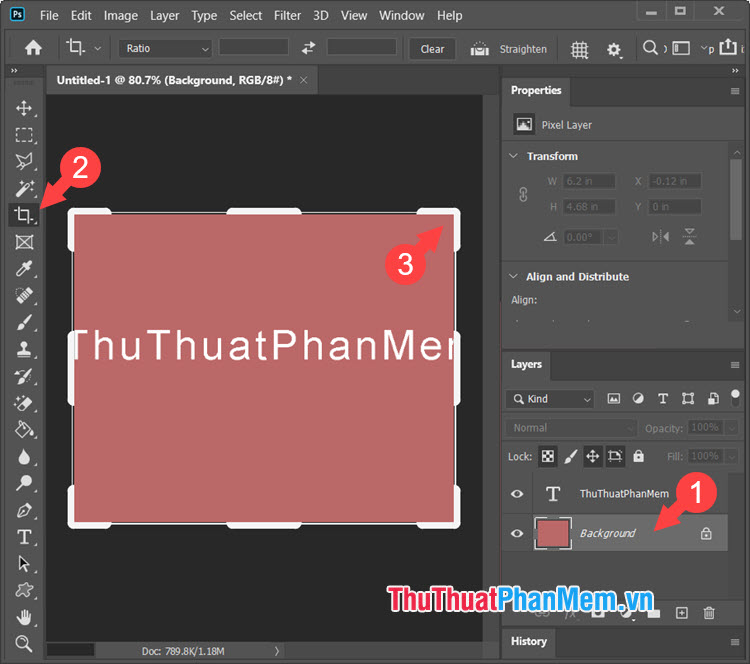
Bước 2: Sau khi crop các vùng ảnh như ý thì bạn hãy nhấn phím Enter để hoàn tất.
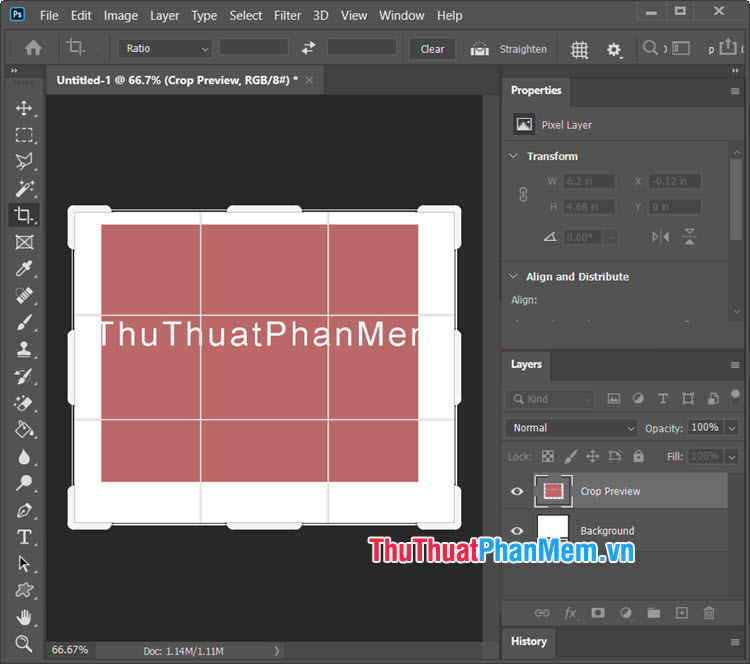
Bước 3: Bạn chọn công cụ Bucket Tool (1) => chọn màu nền (2) và click vào phần nền vừa Crop (3).
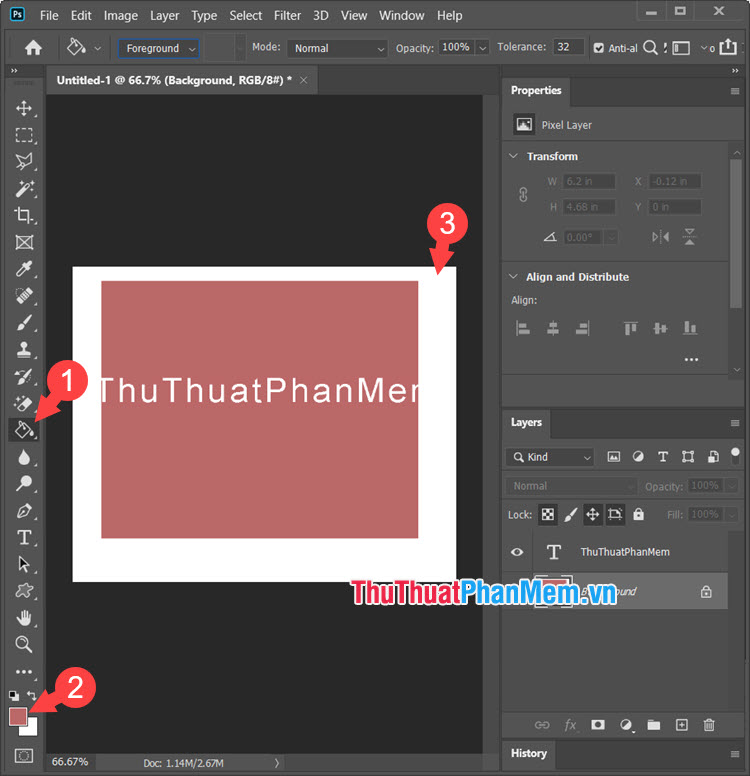
Và cuối cùng thì chúng ta đã hoàn thành xong bức ảnh như hướng dẫn bên dưới.
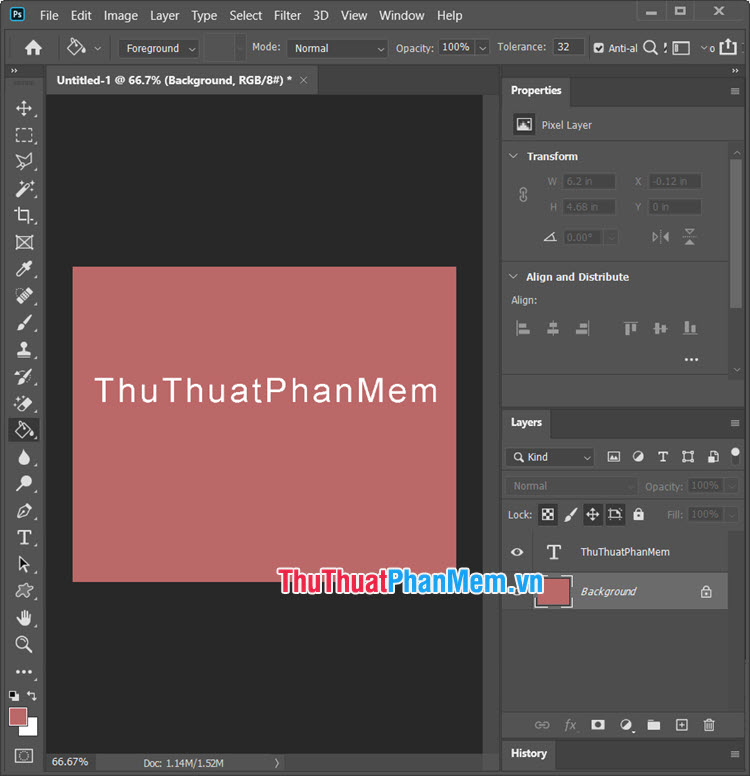
2. Sử dụng công cụ Image Size
Bước 1: Bạn click vào layer Background và click vào biểu tượng Lock để mở khoá cho layer. Sau khi mở khoá thì layer Background thành Layer 0.
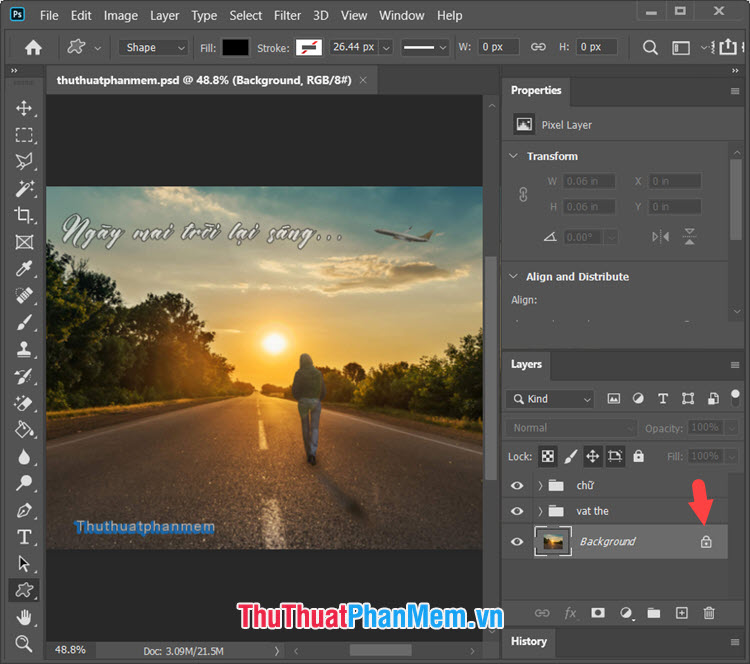
Sau đó, bạn click vào layer còn lại (1) và click vào biểu tượng Lock (2) để bảo vệ cho các layer khác.
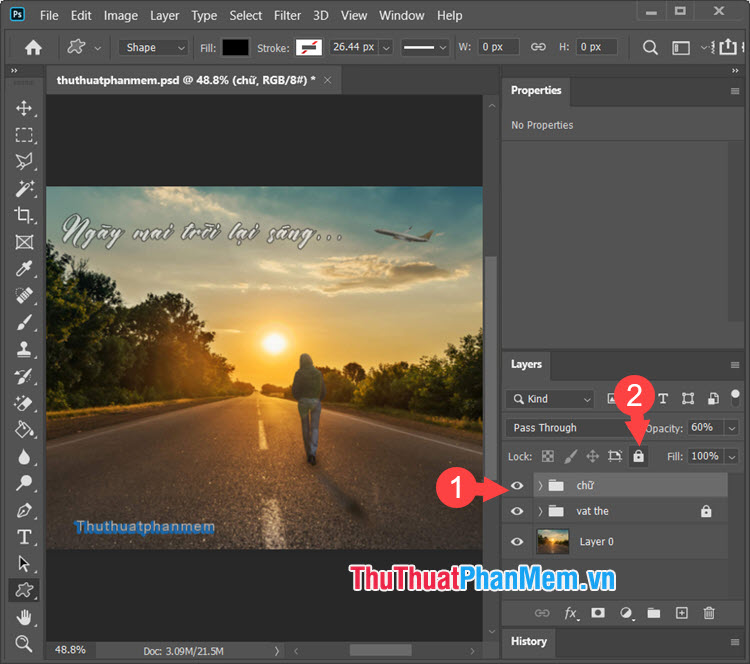
Bước 2: Bạn click vào Layer 0 (1) để chọn layer. Tiếp theo, bạn vào menu Image (2) => Image Size... (3).
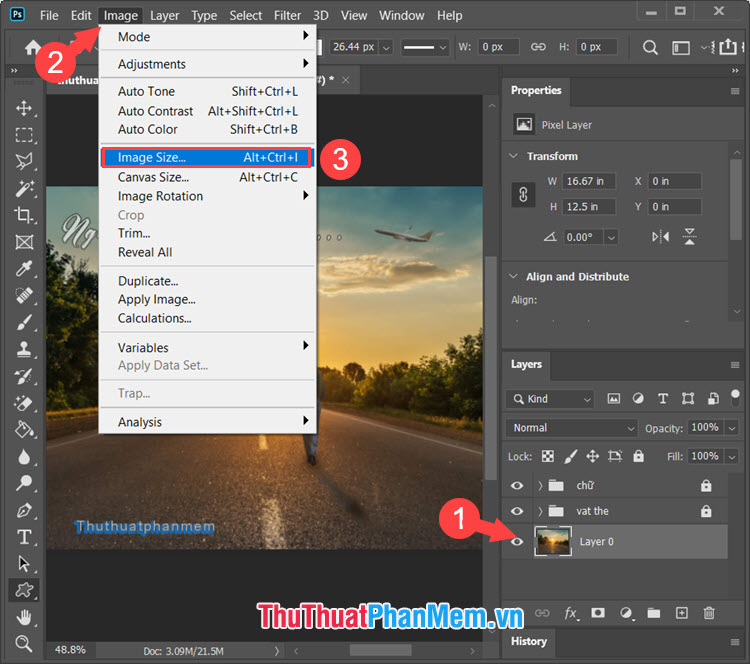
Bước 3: Bạn thiết lập các thông số chi tiết cho ảnh (1) như chiều ngang (Width), chiều dọc (Height), độ phân giải (Resolution) và nhấn OK (2) để hoàn tất.
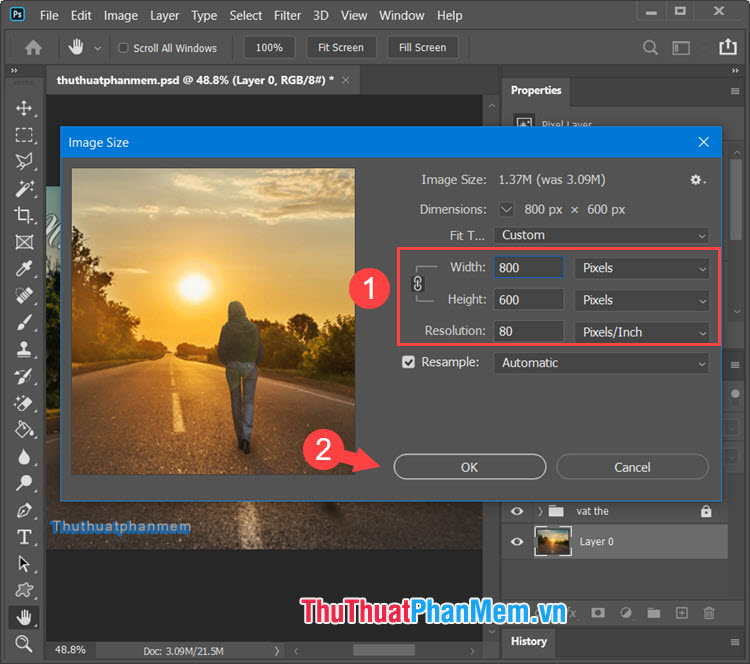
Với chia sẻ trong bài viết, bạn có thể dễ dàng thay đổi kích thước cho Background trên Photoshop. Chúc các bạn thành công!